So installieren Sie die Funktion zur drahtlosen Anzeige in Windows 11
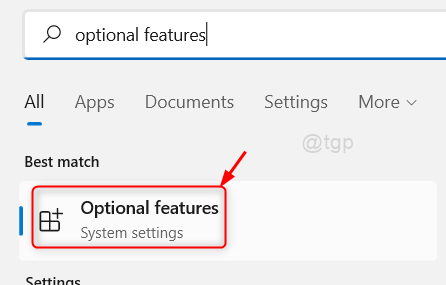
- 4399
- 445
- Henry Liebold
Wireless Display ist eine leistungsstarke Technologie, die vom Intel -Team im Jahr 2010 eingeführt wird. Mit dieser Technologie können Benutzer im Grunde genommen das Bild oder Video oder alles, was im Gerät im Fernseher oder einem anderen Projektorbildschirm ausgeführt wird, drahtlos anzeigen. Die Bildschirmspiegelung ist heutzutage auch eine solche Funktion in Mobilfunk/Tablets, mit der drahtlose Display -Technologie verwendet wird, um Filme/Videos vom Handy zum Fernsehbildschirm abzuspielen. Um diese Funktion in Ihrem System zu verwenden, sollte sie auf Ihrem System installiert werden. In diesem Artikel führen wir Sie zur Installation / Deinstallation der drahtlosen Anzeigefunktion in Windows 11 -System.
So installieren Sie die Funktion zur drahtlosen Anzeige auf Windows 11 PC
Schritt 1: Öffnen Sie optionale Funktionen Seite
Drücken Sie Gewinnen Taste auf Ihrer Tastatur und tippen Sie auf optionale Funktionen.
Schlag Eingeben Taste.
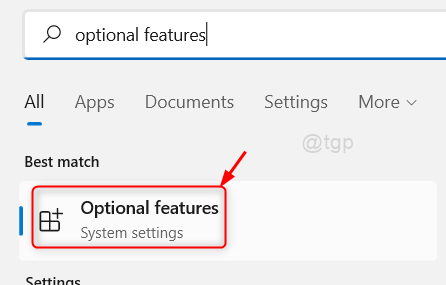
Schritt 2: Auf der Seite der optionalen Funktionen
Unter installierten Funktionen, Typ kabellos In der Suchleiste wie unten gezeigt.
Sie können sehen, dass keine drahtlose Anzeigefunktion installiert ist.
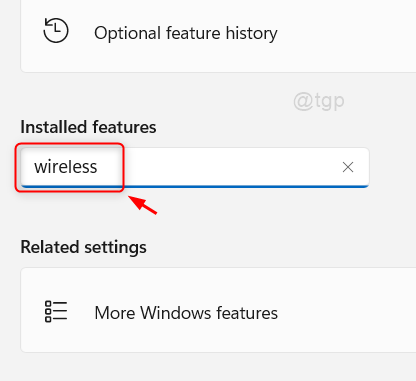
Schritt 3: Dann klicken Sie auf Funktionen anzeigen.
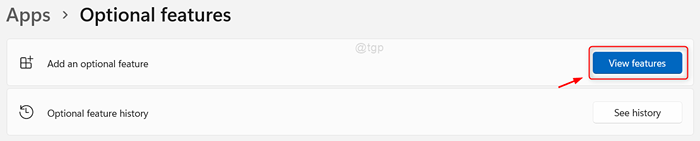
Schritt 4: Im Fenster eines optionalen Feature -Fensters hinzufügen
Typ kabelloser Bildschirm in der Suchleiste.
Klicken Sie dann auf Kabelloser Bildschirm Kontrollkästchen aus der Liste wie unten gezeigt.
Klicken Nächste fortfahren.
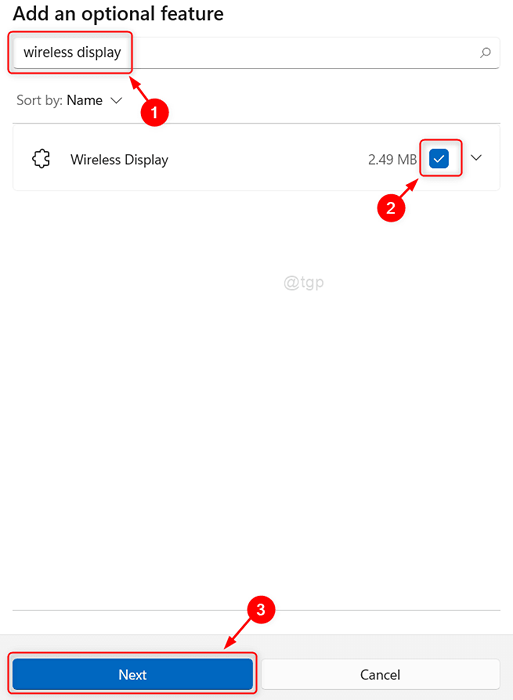
Schritt 5: Im nächsten Schritt
Klicken Installieren Taste wie unten gezeigt, um den Installationsprozess durchzuführen.
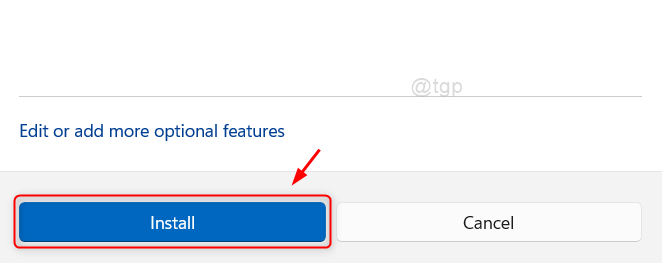
Schritt 6: Warten Sie, bis der Installationsprozess abgeschlossen ist.

Schritt 7: Nach Abschluss der Installation
Wird sich zeigen Wireless Display installiert Auf der Seite, wie unten gezeigt.
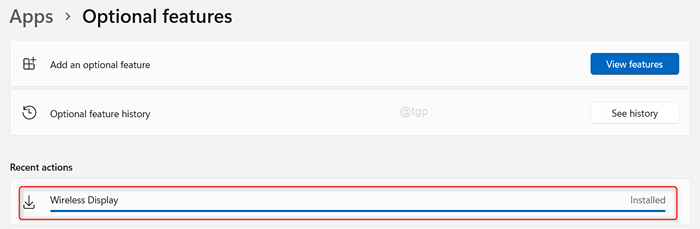
Auf diese Weise können Sie die Funktion zur drahtlosen Anzeige auf Ihrem System installieren.
So deinstallieren Sie die Funktion zur drahtlosen Anzeige auf Windows 11 PC
Schritt 1: Öffnen Sie optionale Funktionen Seite
Drücken Sie Gewinnen Taste auf Ihrer Tastatur und tippen Sie auf optionale Funktionen.
Schlag Eingeben Taste.
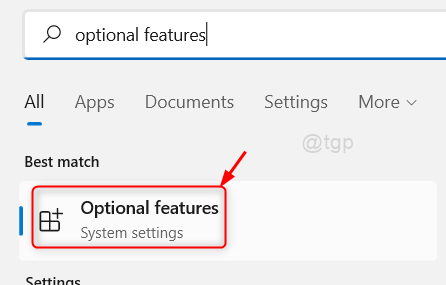
Schritt 2: Auf der Seite der optionalen Funktionen
Typ kabelloser Bildschirm In der Suchleiste wie im folgenden Screenshot gezeigt.
Klicken Sie dann auf Kabelloser Bildschirm Aus den folgenden Suchergebnissen.
Klicken Deinstallieren Taste zur Durchführung eines Deinstallationsprozesses.
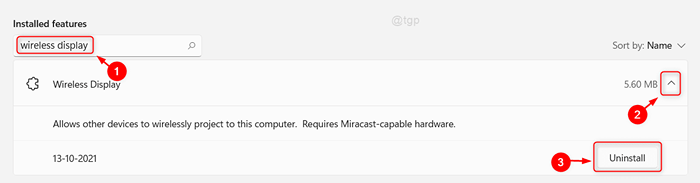
Dadurch werden die Funktion für drahtlose Anzeige aus der Liste der optionalen Funktionen deinstalliert.
Das sind Jungs.
Ich hoffe, Sie haben diesen Artikel hilfreich gefunden.
Bitte hinterlassen Sie uns Kommentare unten für Fragen.
Vielen Dank für das Lesen!
- « So reparieren Sie Dampffehler -Initialisierung oder Aktualisierung der Transaktion
- So stellen Sie den Sperrbildschirmhintergrund in Windows 11 ein »

